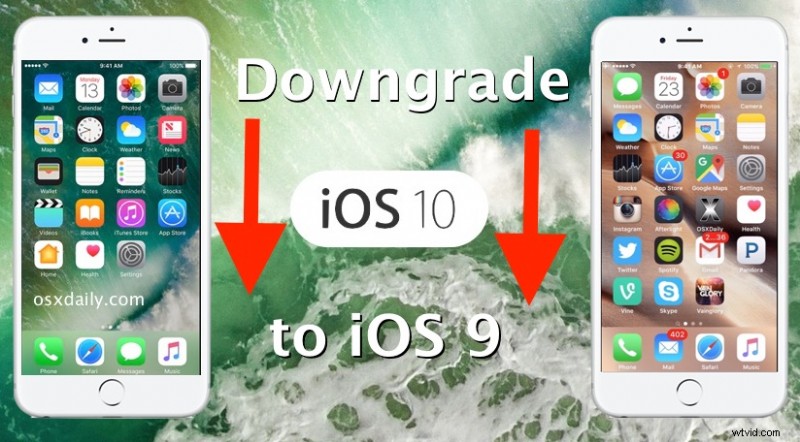
Stai utilizzando iOS 10 beta ma hai deciso di eseguire il downgrade e tornare a una versione stabile di iOS 9.3.3? È comprensibile dal momento che iOS 10 beta è una specie di bug e non è ancora destinato a un pubblico in prima serata. Ti mostreremo esattamente come tornare da iOS 10 beta a iOS 9. Il processo di downgrade è relativamente semplice, quindi se hai finito di testare iOS 10 beta o hai appena finito con i bug, puoi tornare rapidamente a iOS 9 su qualsiasi iPhone, iPad o iPod touch.
Per iniziare, avrai bisogno di un cavo USB per collegare l'iPhone o l'iPad al computer e l'ultima versione di iTunes installata in Mac OS X o Windows. A parte questo, tornare a iOS 9 è semplicemente una questione di utilizzare il file ipsw del firmware corretto con cui eseguire il downgrade da iOS 10 beta.
Esegui il downgrade di iOS 10 Beta e torna a iOS 9.3.3
Il downgrade da iOS 10 funziona ripristinando un dispositivo su iOS 9.3.x. Questo cancellerà efficacemente l'iPhone o l'iPad, quindi vorrai essere sicuro di aver eseguito un backup, altrimenti perderai le tue cose.
- Prima di fare qualsiasi altra cosa, esegui il backup del tuo iPhone, iPad o iPod touch (se hai già un backup beta precedente a iOS 10, puoi ripristinare anche da quello, in ogni caso assicurati di avere un backup)
- Scarica il file IPSW di iOS 9.3.3 da qui per il tuo iPhone o iPad e posizionalo in un luogo ovvio, come il desktop:il modello deve corrispondere all'IPSW affinché il downgrade funzioni, altrimenti riceverai un errore in iTunes
- Avvia iTunes, quindi collega l'iPhone, l'iPad o l'iPod touch al computer con un cavo USB
- Scegli il dispositivo in iTunes e vai alla pagina Riepilogo, quindi procedi come segue:
- Per Mac OS X:OPZIONE + fai clic sul pulsante "Ripristina iPhone"
- Per Windows:MAIUSC + fare clic sul pulsante "Ripristina"
- Naviga e scegli il file .ipsw del firmware iOS 9.3.3 scaricato in precedenza e scegli Aggiorna
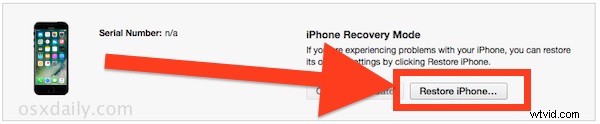
Per essere perfettamente chiari, questo cancellerà il dispositivo e eseguirà il downgrade da iOS 10 beta a iOS 9.3.x, funziona come qualsiasi altro ripristino IPSW in questo senso.
Una volta completato il downgrade, puoi ripristinare da un backup eseguito in precedenza.
Se non hai eseguito un backup prima del downgrade (o dell'aggiornamento a iOS 10 in primo luogo), perderai tutti i tuoi dati sull'iPhone o sull'iPad. Questo è il motivo per cui è importante eseguire il backup ed è importante eseguire il software di sistema beta solo su un dispositivo non principale che non contiene informazioni o supporti importanti.
Downgrade di iOS 10 non riuscito? Prova a eseguire il downgrade in modalità di ripristino
Alcuni utenti segnalano che il tipico processo di downgrade per disinstallare iOS 10 e rimuovere la versione beta non è riuscito. Ciò è probabilmente dovuto a un problema procedurale, ma indipendentemente dalle cause, un'altra opzione è eseguire il downgrade dell'iPhone o dell'iPad in modalità di ripristino, che rimuove invece iOS 10 con un processo di aggiornamento e ripristino di ripristino.
Fai il backup prima di iniziare, come sempre.
- Collega il dispositivo iOS per eseguire il downgrade a un computer e apri iTunes
- Forza il riavvio del dispositivo in modalità di ripristino premendo il pulsante Home e Sospensione/Accensione per circa 15 secondi finché non vedi il logo Apple:continua a tenere premuti i pulsanti finché non vedi iTunes notificare un dispositivo in modalità di ripristino
- Scegli "Aggiorna e ripristina" dalla schermata della modalità di ripristino:questo cancellerà il dispositivo e eseguirà un'installazione pulita di iOS 9.x sul dispositivo, disinstallando così completamente iOS 10
- Al termine dell'aggiornamento e ripristino del ripristino, scegli di ripristinare da un backup o configura il dispositivo come nuovo
Domande o commenti? Facci sapere la tua esperienza con il downgrade di iOS 10 beta nei commenti qui sotto.
